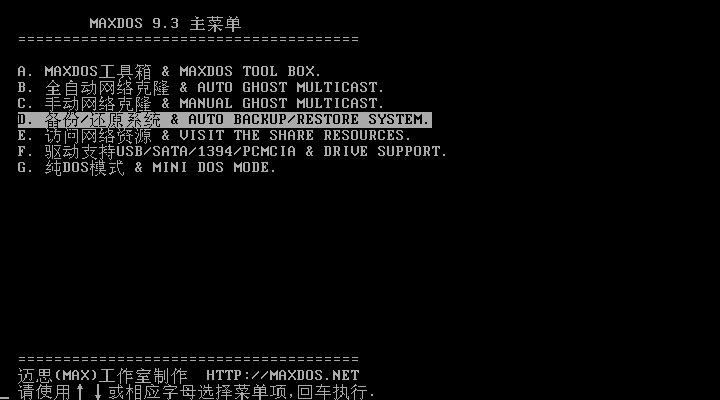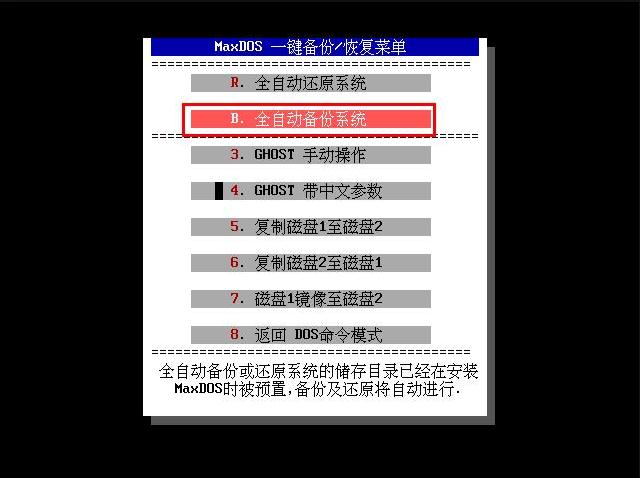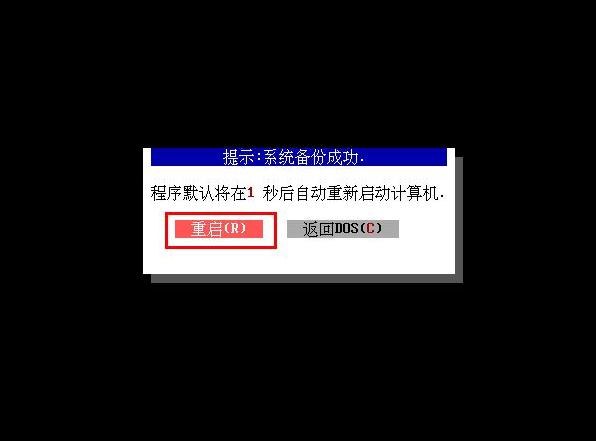对计算机进行系统备份是很有必要的,它可以确保系统出现故障或在人为误操作导致重要文件丢失的情况下,能够及时实现数据快速恢复。那我们该如何来操作呢?下面u助手小编就跟大家讲讲如何运行MaxDos工具全自动备份系统。
1、将制作好的u助手启动u盘插入电脑usb接口,然后重启电脑,出现开机画面后按快捷键进入到u助手主菜单页面,然后将光标移至“【07】运行MaxDos工具箱增强版菜单”,回车确认,如下图所示:
2、接着选择“【01】运行MaxDos9.3工具箱增强版C“,回车确认,如下图所示:
3、进入主菜单界面后,移动光标选择“D.备份/还原系统“,按回车键执行,如下图所示:
4、在一键备份/恢复菜单中,我们将光标移至“B.全自动备份系统“并回车确认,如下图所示:
5、接着我们只需等待全自动备份系统完成后重启即可,如下图所示:
到此为止,运行u助手v9.0MaxDos工具箱程序全自动备份系统的教程就讲解完了。大家也不妨照着上面的步骤在自己的电脑上试着进行系统备份,下次系统出现问题就可以直接还原备份文件将系统恢复到正常状态。
责任编辑:u助手:http://www.uzhushou.cn